
01 创建螺母实体。单击功能区“主页”→“特征”→“拉伸” 按钮,单击“拉伸”对话框中的“草图”
按钮,单击“拉伸”对话框中的“草图” 按钮,选择YZ平面为草图平面,绘制如图2-25所示的草图后返回对话框,选择拉伸方向为XC,设置拉伸限制距离为21。
按钮,选择YZ平面为草图平面,绘制如图2-25所示的草图后返回对话框,选择拉伸方向为XC,设置拉伸限制距离为21。
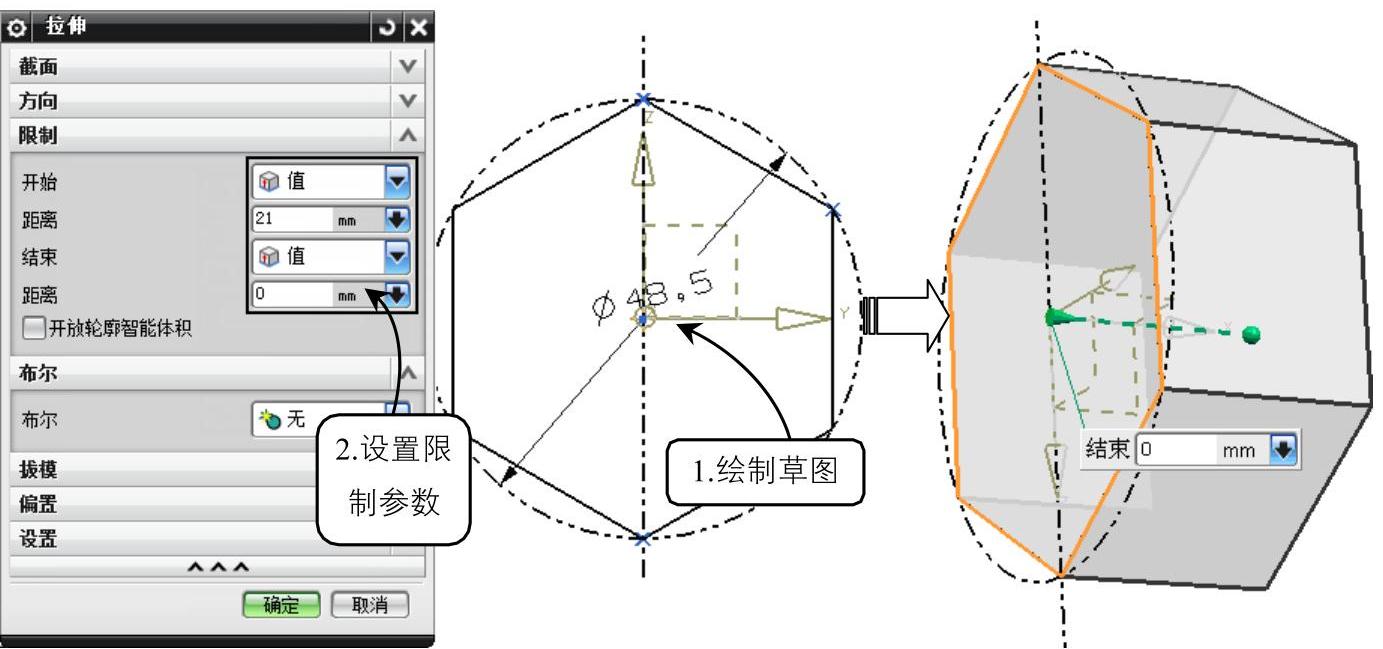
图2-25 创建螺母实体
02 创建旋转片体。单击功能区“主页”→“特征”→“旋转” 按钮,单击“旋转”对话框中的“草图”
按钮,单击“旋转”对话框中的“草图” 按钮,在工作区中选择XY平面为草图平面,绘制如图2-26所示的草图回到“旋转”对话框后,在工作区中选择旋转中心和旋转角度。
按钮,在工作区中选择XY平面为草图平面,绘制如图2-26所示的草图回到“旋转”对话框后,在工作区中选择旋转中心和旋转角度。
03 修剪螺母实体。单击功能区“主页”→“特征”→“修剪体”按钮,打开“修剪体”对话框,在工作区中选择螺母实体为目标,选择旋转片体为工具,如图2-27所示。
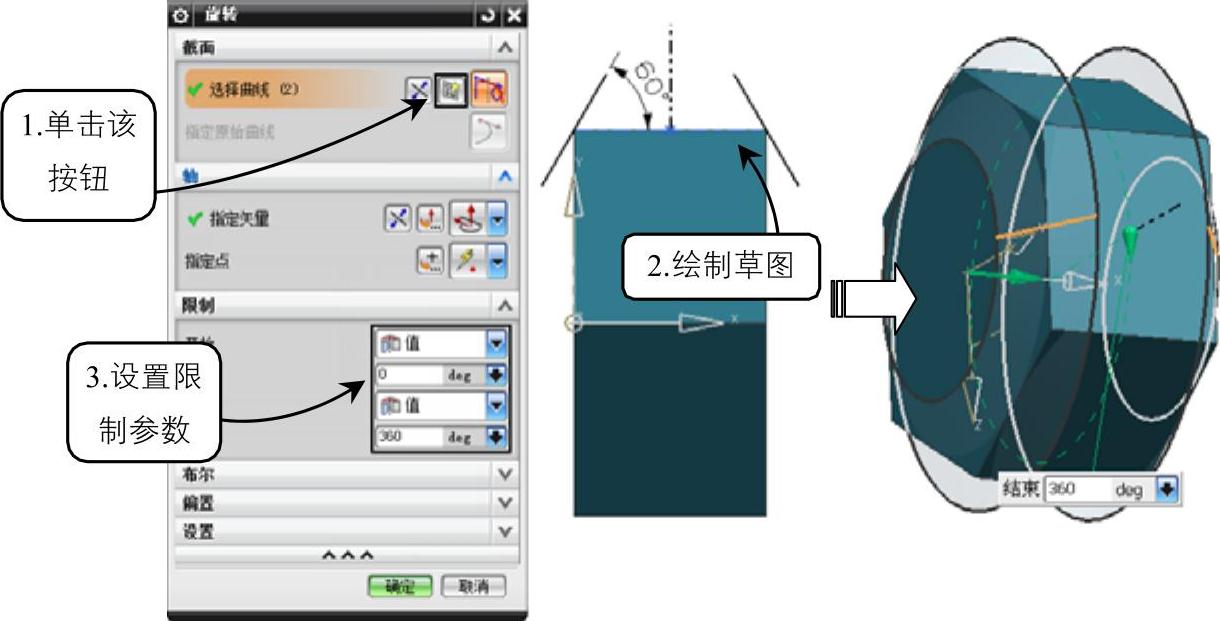
图2-26 创建旋转片体
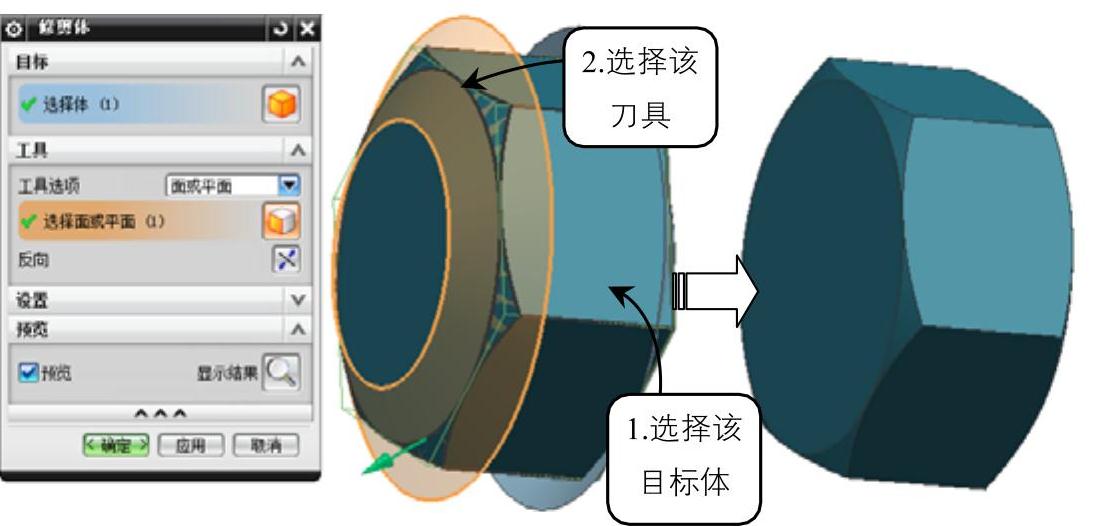
图2-27 修剪螺母实体
04 创建旋转体。单击功能区“主页”→“特征”→“旋转” 按钮,单击“旋转”对话框中的“草图”
按钮,单击“旋转”对话框中的“草图” 按钮,在工作区中选择XZ平面为草图平面,绘制如图2-28所示的草图后回到“旋转”对话框,在工作区中选择旋转中心和旋转角度,设置布尔运算为求和。
按钮,在工作区中选择XZ平面为草图平面,绘制如图2-28所示的草图后回到“旋转”对话框,在工作区中选择旋转中心和旋转角度,设置布尔运算为求和。
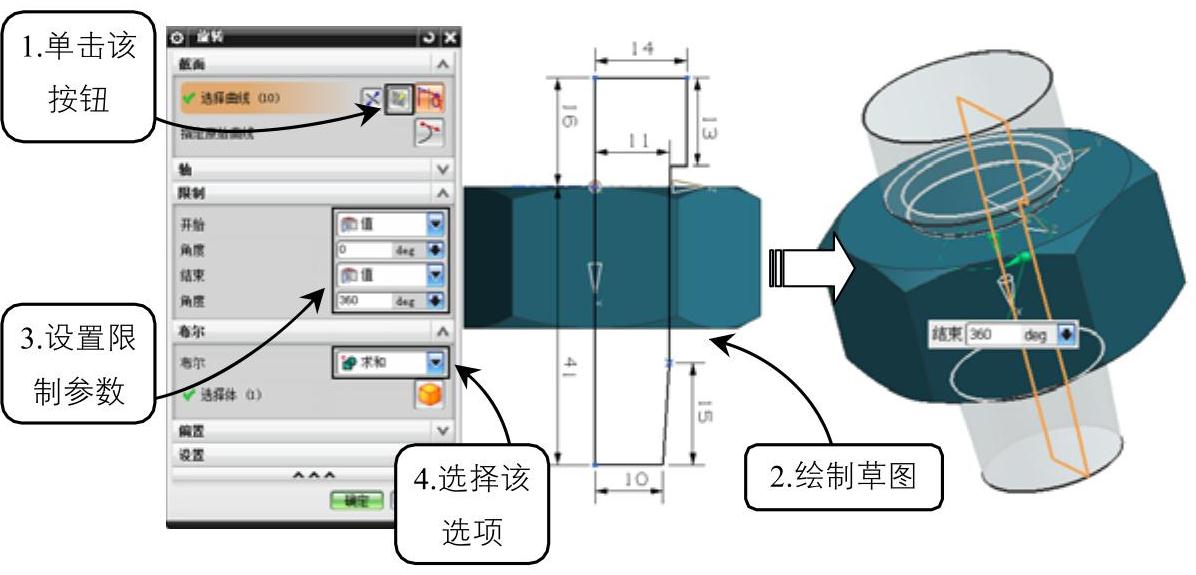 (www.xing528.com)
(www.xing528.com)
图2-28 创建螺杆旋转体
05 创建拉伸孔。单击功能区“主页”→“特征”→“拉伸” 按钮,单击“拉伸”对话框中的“草图”
按钮,单击“拉伸”对话框中的“草图” 按钮,选择旋转体端面为草图平面,绘制如图2-29所示的草图后返回对话框,选择拉伸方向为XC,设置拉伸限制结束距离为贯通,布尔运算选择为求差。
按钮,选择旋转体端面为草图平面,绘制如图2-29所示的草图后返回对话框,选择拉伸方向为XC,设置拉伸限制结束距离为贯通,布尔运算选择为求差。
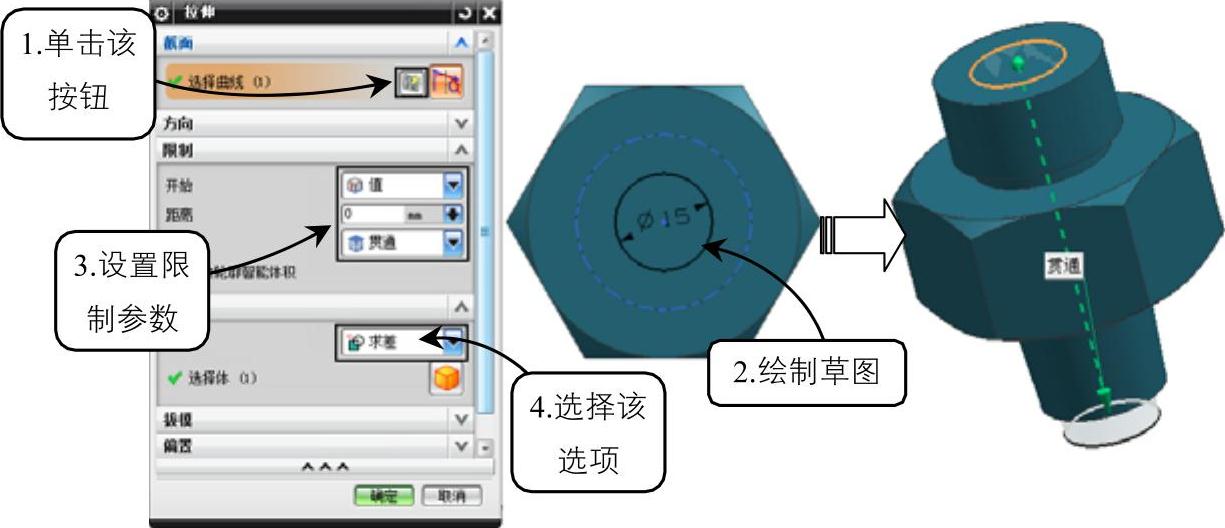
图2-29 创建拉伸孔
06 创建倒斜角。单击功能区“主页”→“特征”→“倒斜角” 按钮,打开“倒斜角”对话框,选择“横截面”下拉列表中的“偏置和角度”选项,设置距离为1,角度为45,在工作区中选择旋转端面的边缘线,单击“确定”按钮即可完成倒斜角的创建,如图2-30所示。
按钮,打开“倒斜角”对话框,选择“横截面”下拉列表中的“偏置和角度”选项,设置距离为1,角度为45,在工作区中选择旋转端面的边缘线,单击“确定”按钮即可完成倒斜角的创建,如图2-30所示。

图2-30 创建倒斜角
07 创建螺纹。单击功能区“主页”→“特征”→“更多”→“螺纹”按钮,在“螺纹”对话框中选择“详细”选项,然后在工作区中选择旋转体圆柱面,查阅相关机械设计手册设置螺纹参数,单击“选择起始”按钮,在工作区中选择旋转体的端面,如图2-31所示。螺母管接头模型创建完成。

图2-31 创建螺纹
免责声明:以上内容源自网络,版权归原作者所有,如有侵犯您的原创版权请告知,我们将尽快删除相关内容。




